
래피드 트리거와 플래시탭 기술이 적용된 커세어 키보드 : CORSAIR K70 PRO TKL MGX 기계식
기다리던 커세어의 텐키리스 자석축 키보드
현재 키보드 시장에서 마그네틱 스위치, 일명 자석축이 제품의 종류가 점차 늘어가고 있는 추세입니다. 게임 업계에서 특히 FPS나 리듬 게임을 하는 유저들 사이에서 래피드 트리거를 활용하여 더 좋은 결과를 낼 수 있어 유행하기 시작했죠. 저 역시 리듬 게임을 하는 유저라 처음엔 얼마나 차이가 나겠어! 하면서 큰 기대를 걸지 않았지만, 실제로 체험해 본 뒤 결과를 비교하면서 생각보다 해당 기술이 뛰어나다는 걸 체감하기도 했습니다. 처음 자석축 키보드가 시장에 나왔을 때 선택지가 많이 없어서 아쉬웠지만, 현재는 점차 선택지가 늘어나고 있어 소비자 입장에선 고민하게 만들고 있습니다.
키보드 회사 중 유명한 브랜드하면 커세어가 빠질 수 없습니다. CORSAIR K70 MAX RGB 모델을 통해 커세어 자석축의 면모를 보여주기도 하였는데요. 하지만 당시엔 풀배열인 K70 MAX 모델뿐이라 텐키리스 이하 배열을 선호하는 이들에겐 아쉬움이 남았습니다. 그러다 최근 9월 경에 드디어 텐키리스 모델인 적용된 CORSAIR K70 PRO TKL MGX 기계식이 출시되었습니다. 텐키리스를 선호하는 소비자에겐 희소식인데요. 이번 리뷰에 주인공인 키보드가 바로 CORSAIR K70 PRO TKL MGX 기계식입니다.
'CORSAIR K70 PRO TKL MGX 기계식'은 자석축 스위치가 탑재된 키보드입니다. 독특하게도 커세어 MGX 하이드라이브 마그네틱 스위치와 커세어 MLX 플라즈마 리니어 스위치가 혼합된 형태로 구성된 제품입니다. 대부분은 마그네틱 스위치를 적용했지만, ESC부터 F열 키, 방향키, INS, DEL과 같은 기능 키의 경우는 리니어 스위치가 적용되었죠. 자석축이 사용되면 래피드 트리거 기능을 사용할 수 있고, 입력 우선순위를 높여 카운터스트래핑이나 지글피킹과 같은 동작이 수행 가능한 플래시탭 기능도 사용할 수 있습니다. 그 외에도 8,000Hz 폴링레이트 지원, 조작성이 용이한 모드 버튼 및 회전 다이얼, 알루미늄 상판, 착탈식 USB Type-C 케이블, 쿠션형 마그네틱 손목 받침대가 제공됩니다.
리뷰 작성일을 기준으로 온라인 판매가 212,410원에 판매[링크]되고 있으며, 커세어의 텐키리스 자석축 키보드라는 점에서 주목할 수 있는데요. 리뷰를 보면서 'CORSAIR K70 PRO TKL MGX 기계식'을 살펴보도록 하겠습니다.















































































※ 타건감은 리뷰어의 주관이 많이 반영되며, 영상은 실제 귓가에 들리는 소리보다 훨씬 시끄럽게 녹음되었다는 점 참고 부탁드립니다.
타건감 & 스위치 : CORSAIR K70 PRO TKL MGX 기계식 키보드는 동작 압력이 30~55g에 해당하고, 작동 거리는 0.1~4.0 mm(권장 범위: 0.4~3.6mm)까지 조정이 가능한 CORSAIR MGX 하이퍼브라이브 마그네틱 프리 윤활 스위치가 탑재되었습니다. 타건 시 스위치는 전반적으로 매끄럽게 입력되는 걸 느낄 수 있었습니다. 공장 윤활이 적용된 스위치로 윤활의 균일도 차이가 준수하여 편차도 적었습니다. 요즘 출시 되는 자석축 제품들과 비교하면 조금 더 가벼운 느낌이 듭니다. 일부 키(F열 및 방향키 등)은 CORSAIR MLX 플라즈마 리니어 기계식 프리 윤활 키 스위치를 사용했습니다. 문자열과는 아무래도 다른 축을 사용하여 키감의 차이는 있으나 이질감이 심하진 않았습니다.
키캡 : 표면은 ABS 레이저(한글은 레이적각인, 영문은 이중 사출) 키캡이 적용되었으며, 컬러는 블랙으로 구성되어 있습니다. OEM 프로파일이 적용되었고, 한글과 영문이 정각으로 각인되어 있습니다.
스태빌라이저 : 사전 윤활된 체리식 스테빌라이저가 사용되었으며, 좌·우 균형이 잘 잡혀있는 편입니다. 덕분에 철심 소리 등 잡소리는 들리지 않았습니다.
통울림 : 상판은 알루미늄, 외부 프레임은 플라스틱을 사용했으며, 내부엔 두꺼운 실리콘 흡음재가 마련되어 있습니다. PCB와 보강판 사이에도 흡음재를 넣어 소음에 신경을 기울였는데, 타건 시 통울림은 느끼지 못했습니다.


본 제품은 전용 소프트웨어이자 커세어 통합 소프트웨어인 iCUE를 지원합니다. 커세어 홈페이지[링크]에서 다운 받아 사용할 수 있습니다. 메인에서 연결되어 있는 커세어 제품을 확인할 수 있습니다. iCUE 소프트웨어를 통해 연결되어 있는 PC 전체 커세어 제품을 제어할 수 있습니다. 간단히 캔버스에 있는 컬러로 모든 LED 효과를 동기화하는 것도 가능하죠.


CORSAIR K70 PRO TKL MGX 기계식은 키보드 오른쪽 상단에 게임 모드를 바로 활성화할 수 있는 버튼이 있어 이에 대한 설명이 있습니다. 또한 iCUE 소프트웨어가 동작하지 않고 있을 때, 동일한 효과를 주기 위해 장치에 5개 메모리를 활용하여 원하는 프로필을 저장할 수 있습니다.


키보드 명 옆에 톱니바퀴 모양 아이콘을 누르면 설정을 들어갈 수 있는데 여기에서 펌웨어 업데이트 및 폴링레이트를 조절 할 수 있습니다. 125 Hz ~ 8000 Hz까지 조절이 가능합니다. 그 밖에 Win Lock, 래피드 트리거, 정적 색상 적용, 게임 모드 활성화 애니메이션등을 ON/OFF 할 수 있습니다.

첫 번째 기능은 조명 효과입니다. 기본으로 다양한 프리셋을 제공하고 있어 취향에 맞게 사용할 수 있고, 조명 영역을 프리셋으로 조정하거나 원하는 프리셋을 만들 수 있습니다. 또한 각 효과에 따라 컬러의 변경이나 효과 속도도 제어할 수 있습니다. 프리셋에 있는 효과뿐만 아니라 사용자 정의 및 조명 링크 효과에서 원하는 형태로 커스터마이징하여 나만의 효과를 만들어 꾸밀 수 있습니다.

두 번째 기능은 키 명령입니다. 리 매핑 기능을 활용하여 자신이 원하는 키로 매핑(단, Fn 키는 지정 X)을 할 수 있습니다. 리 매핑 뿐만 아니라 일반 카테고리에선 텍스트, 미디어, 애플리케이션, 매크로 등으로 지정하여 활용할 수도 있습니다. 보이스 모드에선 음성 변조 켜기, 끄기, 랜덤 보이스 등등 다양한 기능으로 키 설정 역시 가능합니다.


세 번째는 주요 작동 기능 항목인데 여기에선 입력 지점 조절 및 초기화 포인트를 지정할 수 있고, 2차 작동 포인트도 설정할 수 있습니다. 작동값은 0.1~4.0mm까지 조절이 가능합니다. 초기화 값의 경우 0.0~3.9mm까지 조절할 수 있습니다. 기본 프리셋 탭에서 빠른 트리거 항목을 활성화할 수 있는데 해당 항목이 바로 래피드 트리거로 필요에 따라서 감도를 설정할 수 있습니다. 트리거 감도 값은 0.1~1.0mm까지 조절할 수 있습니다. 개별 설정도 가능하여 플레이 하는 게임 및 자신의 스타일에 맞게 변경해 주면 됩니다. (해당 기능은 MLX 스위치에는 적용 X)

네 번째는 컨트롤 다이얼로 키보드 우측 상단에 위치한 다이얼 기능을 조절할 수 있습니다. 아쉬운 건 원하는 기능을 넣는 것은 불가능했고, 기존에 프리셋으로 제공하는 기능 중에서 선택하여 사용할 수 있습니다. 기본 제어 가능한 기능은 볼륨, 밝기, 스크롤링, 확대 기능이며, Fn과 F12 버튼을 눌러 다이얼 기능을 변경할 수 있습니다. 기능마다 활성 및 비활성이 가능하여 사용하는 기능만 고를 수 있고, 컬러를 색다르게 배치하여 기능을 직관적으로 확인할 수 있습니다. 해당 컬러는 Fn 키를 눌렀을 때 F12에 어떤 컬러로 되어있는지 확인하면 됩니다.

마지막으론 성능 탭입니다. 해당 탭에선 Win Lock이 켜져 있을 때 기능을 설정할 수 있습니다. Alt+Tab, Alt+F4, Shift+Tab, Window와 같이 게임을 하는 도중에 갑작스럽게 게임 밖으로 나가게 되는 상황을 막을 수 있는 기능으로 구성되어 있습니다. 여기에선 프로파일과 Fn 키 컬러도 변경할 수 있습니다.





iCUE 소프트웨어가 동작하지 않을 때를 대비하여 장치 메모리 모드에서도 동일하게 5가지 탭에 설정이 가능합니다. 다만, 일부 기능의 경우 메모리 모드에선 동작하지 않는데요. 조명 효과의 경우 메모리 모드에선 일부 프리셋 및 조명 링크 효과를 사용할 수 없고, 키 명령 탭에선 보이스 모드 및 애플리케이션 실행 등을 사용할 수 없습니다. 주요 작동 기능탭과 컨트롤 다이얼탭, 성능탭 기능의 경우엔 메모리 모드에서도 동일하게 동작합니다.


소프트웨어에는 따로 설정과 관련 있는 사항이 없지만, K70 PRO TKL은 플래시탭 기능을 지원합니다. 플리새탭은 일부 게임(Ex. FPS)에서 카운터스트래핑이나 지글피킹과 같은 무빙을 조금 더 쉽게 할 수 있도록 도와주는 기능입니다. 활성화 방법은 Fn키 + 오른쪽 Shift 조합으로 켜거나 끌 수 있습니다. 간단히 키보드 테스터 사이트에서 확인해 볼 수 있는데 위 이미지가 ON 상태, 아래 이미지가 OFF 상태입니다. 일반적으로 키보드는 2개의 키를 동시에 눌렀을 때 동시 입력이 되는 걸 확인할 수 있습니다. 하지만, 패스트탭을 활성화할 경우 이미지와 같이 마지막에 입력한 키만 인식하여 동작합니다.

래피드 트리거와 플래시탭 기술이 적용된 커세어 키보드 : CORSAIR K70 PRO TKL MGX 기계식


커세어의 텐키리스 자석축 키보드
'CORSAIR K70 PRO TKL MGX 기계식'은 커세어의 첫 자석축 키보드는 아닙니다. 먼저 나온 CORSAIR K70 MAX RGB 모델이 있으니 말이죠. 하지만, 해당 키보드는 풀배열로 되어 있어 풀배열보다 더 작은 사이즈의 키보드를 사용하는 이들에겐 아쉬움이 많았습니다. 이번 K70 PRO TKL은 이런 아쉬움을 잘 날려주는 키보드라고 할 수 있습니다. 여기에 최대 8,000Hz 폴링레이트를 지원하고, 래피드 트리거와 패스트탭을 지원하여 게이머에겐 활용하기 좋게 제작이 되었죠. 아쉬운 부분이 있다면 K70 MAX의 경우엔 모든 스위치가 자석축이었으나, K70 PRO 모델에선 일부 키의 경우 자석축이 아닌 MLX 리니어 스위치가 적용되었습니다. 이 부분은 호불호가 갈릴 수 있는 부분인데, 키감에 민감한 분들에겐 아무래도 아쉬운 부분이 있을 것 같습니다. 다만, MLX 리니어 스위치가 적용된 키의 경우 사용 환경에 따라선 자주 사용되지 않을 수 있는 키로 구성이 되어 있기에 사용자에 따라 크게 이질감을 느끼지 못할 수도 있어 기회가 된다면 타건을 해보는 걸 추천드립니다.


훌륭한 손목 받침대 및 조작에 편한 버튼 및 회전 다이얼
'CORSAIR K70 PRO TKL MGX 기계식'은 기본 구성으로 손목 받침대를 제공합니다. K70 시리즈의 특징 중 하나인데요. 쿠션형 마그네틱 손목 받침대를 지원하여 타건 시 손목에 부담을 덜어줄 수 있고, 자석으로 되어있어 키보드와 밀착해 흔들리지 않게 고정이 잘 되는 것도 장점이라 할 수 있습니다. 또한 우측 상단엔 게임 모드 및 미디어 버튼, 회전 다이얼이 있습니다. 게임 모드 버튼 및 미디어 버튼을 활용하여 최적화된 설정으로 바로 전환이 가능하여 게이머들이 활용하기 좋습니다. 필요하다면 소프트웨어를 이용하여 기능도 바꿀 수 있으니 유용하죠. 회전 다이얼을 통해서 음량, 밝기 스크롤링, 확대 기능을 사용할 수 있습니다. 전반적으로 게이머의 편의성을 고려한 구성임을 확인할 수 있습니다.


래피드 트리거와 플래시탭의 활용
'CORSAIR K70 PRO TKL MGX 기계식'의 핵심이라 할 수 있는 기능 두 가지가 있는데 바로 래피드 트리거와 플래시탭입니다. 자석축 키보드를 사용하는 이유라고 볼 수 있는 래피드 트리거는 iCUE 소프트웨어를 통해서 제어할 수 있습니다. iCUE에서 입력 지점 및 초기화 포인트를 지정할 수 있는데 입력 지점은 0.1~4.0mm까지, 초기화 지점은 0.0~3.9mm까지 세세한 설정이 가능합니다. 빠른 트리거 항목을 활성화할 수 있는데 해당 항목이 바로 래피드 트리거로 필요에 따라서 감도 역시 조절할 수 있으며, 트리거 감도 값은 0.1~1.0mm까지 조절할 수 있습니다. 각 설정은 모두 키마다 개별로도 설정이 가능하기에 자신에게 맞는 최적의 값을 찾아 활용하면 됩니다. 소프트웨어에선 따로 설정이 없지만, 키보드에서 Fn+오른쪽 Shift 조합으로 플래시탭 기능을 활성화할 수 있습니다. FPS에서 많이 활용되는 고급 기술인 카운터스트래핑이나 지글피킹을 더 쉽게 사용할 수 있게 해주어 유용합니다. 위 두 가지 기술이 접목되어 게이머에겐 더 좋은 성과를 기대해 볼 수 있습니다.

래피드 트리거와 플래시탭 기술이 적용된 커세어 키보드
CORSAIR K70 PRO TKL MGX 기계식
저작권자ⓒ 쿨엔조이 https://coolenjoy.net/ , 무단전재 및 재배포 금지








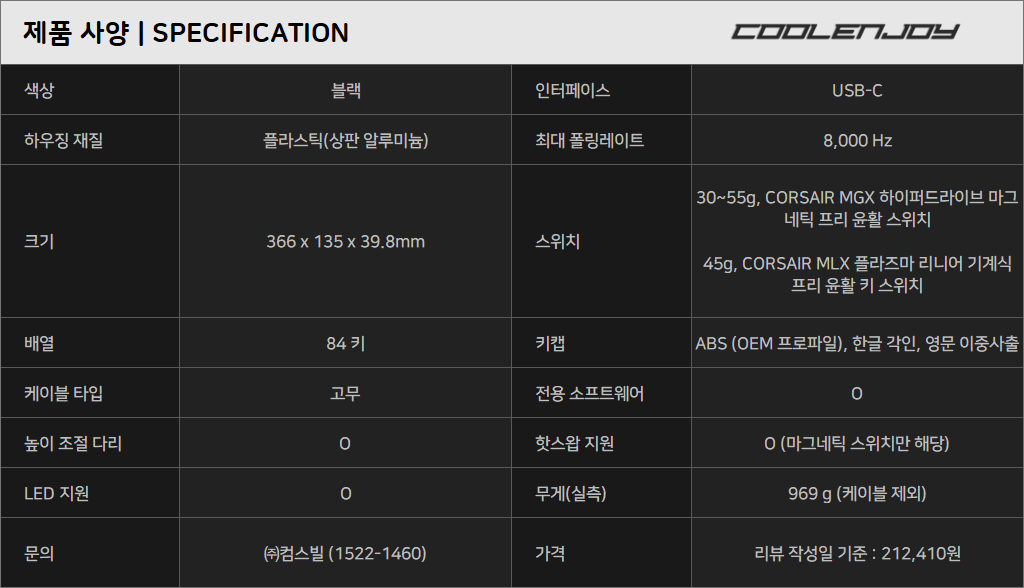




![[주간 랭킹] 15위](https://img.danawa.com/images/attachFiles/6/949/5948419_18.jpg?fitting=Large|140:105&crop=140:105;*,*)













![실물이 훨씬 예뻐! 가성비까지 좋은 27인치 QHD 모니터 레노버 L27q4A QHD 10[프리미엄 리포터V]](https://img.danawa.com/images/attachFiles/6/950/5949293_1.jpeg?shrink=320:180)











